
①予約枠公開後の在庫数変更について(時間・日付タイプ限定)
皆様によくご質問をいただく設定方法についてご紹介していきます。
今回は「予約枠公開後の在庫変更方法」についてです。
「予約枠の在庫数を変更したけど、反映されない、、、」ということはありませんか?
予約枠の在庫数は、【営業日設定】→【予約枠公開設定】で「済」にした場合、予約枠設定で在庫数を変更しても反映はされないのです。
予約枠の在庫数の反映をするには、予約枠の公開設定が「未」である必要があるのでその方法をご紹介したいと思います。
①「設定リセット」を行う
【営業日設】→【予約枠公開設定】で在庫を変更したい月の「済」をクリックします。

画面上部の青い枠の中にある「設定リセット」をクリックし、設定をリセットします。※「営業日の予約在庫数」に変更前の在庫数が表示されています。


その月の表示が「未」になります。再び「未」をクリックし、新規登録を行い「済」に変更します。

「営業日の予約在庫数」が変更されていることを確認し、「休日を修正する」を選択してください。これで予約枠公開後の在庫変更が完了ししました。

しかし、「実行できません」というエラーメッセージが出てきて、設定り設定リセットができない場合があるかと思います。
リザエンでは、その月に1件でも予約が入っていると、設定リセットができないようになっています。予約が受付けられている状態で設定を変更することは、運用のトラブルを招きかねませんので、予約受付がされている月は設定リセットができないようになっています。

では、「設定リセット」ができないときの在庫数変更はどのように行うのでしょうか。
②「設定リセット」ができない場合のリセット方法
「設定リセット」ができない場合は、「受付調整」を利用して在庫数の変更を行います。
日付の下にある「受付調整」をクリックしてください。 ※2021年10月12日より、一括で在庫数の変更ができるようになりました。

「全時間帯」の「予約提供数」を希望の在庫数に変更し、「登録する」を選択します。この作業を在庫数を変更したい日づけごとに行い設定完了です。

【NEW】一括で在庫数の変更を行う場合:
1日単位で在庫数を変更するだけでなく、一定期間の在庫数を一括で変更することができます。
「期間を指定して受付調整」を選択します。
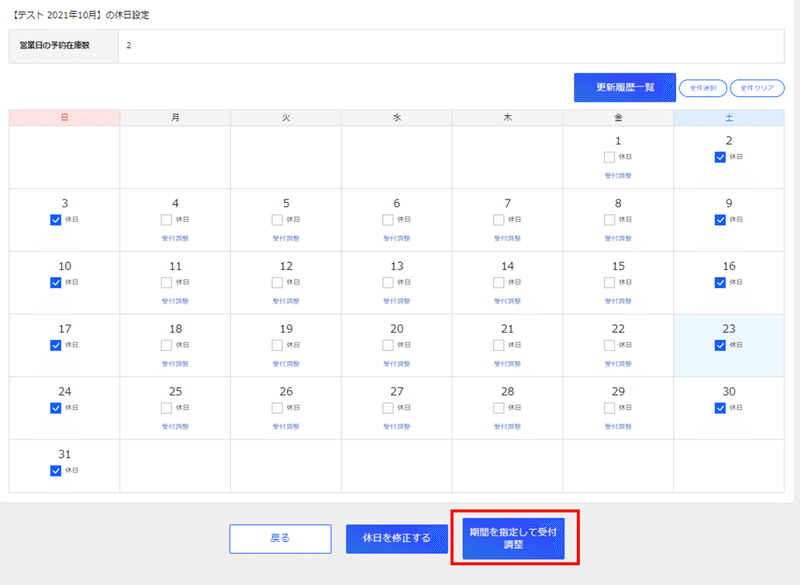
「期間指定受付調整」で「期間指定」で日付を選択します。「予約提供数」に在庫数を入力し「登録する」で保存します。

★運用のポイント★ 本番環境のリリース前やトライアル環境をご利用の場合
「設定をリセット」ですでに予約があり「未」に変更ができない場合は、すでに入っている予約データを削除することで変更ができます。 予約管理→予約一覧にて、対象の予約情報を選択し、キャンセル(予約が未来の場合)をしてから削除します。※予約日が過ぎている場合はそのまま削除できます。
予約枠公開後の在庫数変更についてご紹介してきましたが、いかがでしたでしょうか。
【予約枠公開設定】から「設定リセット」や「受付調整」をすることで在庫数の変更と反映が可能になりますのでぜひご活用ください。
